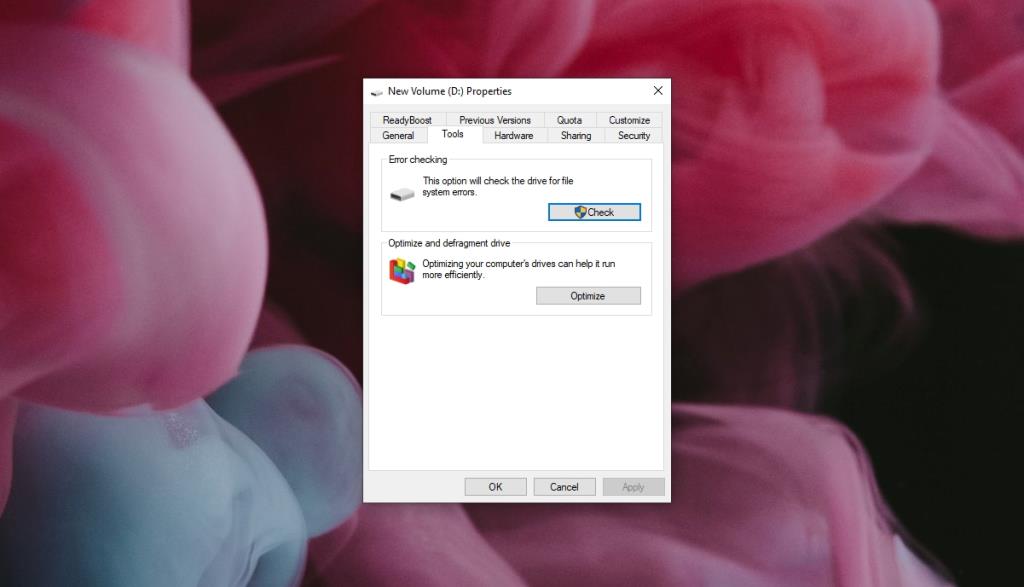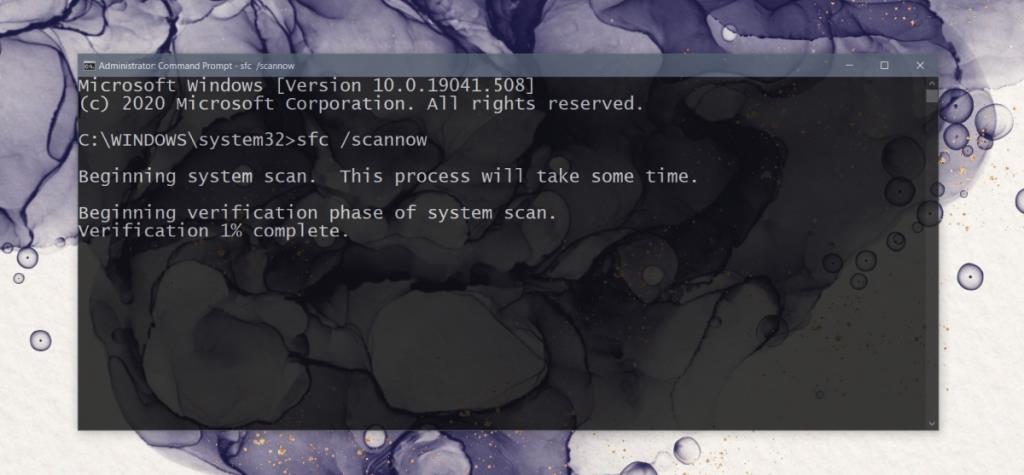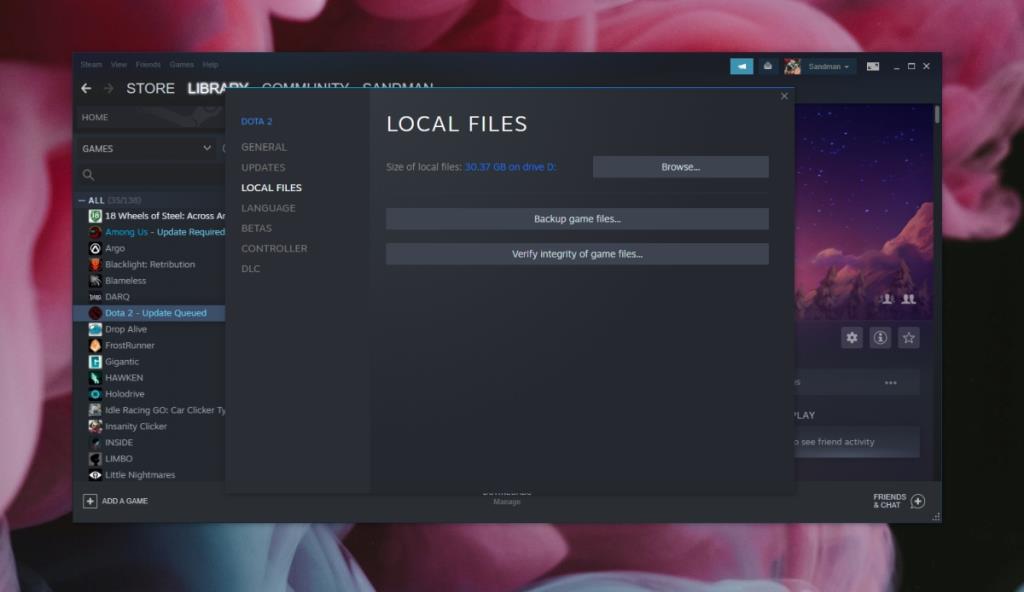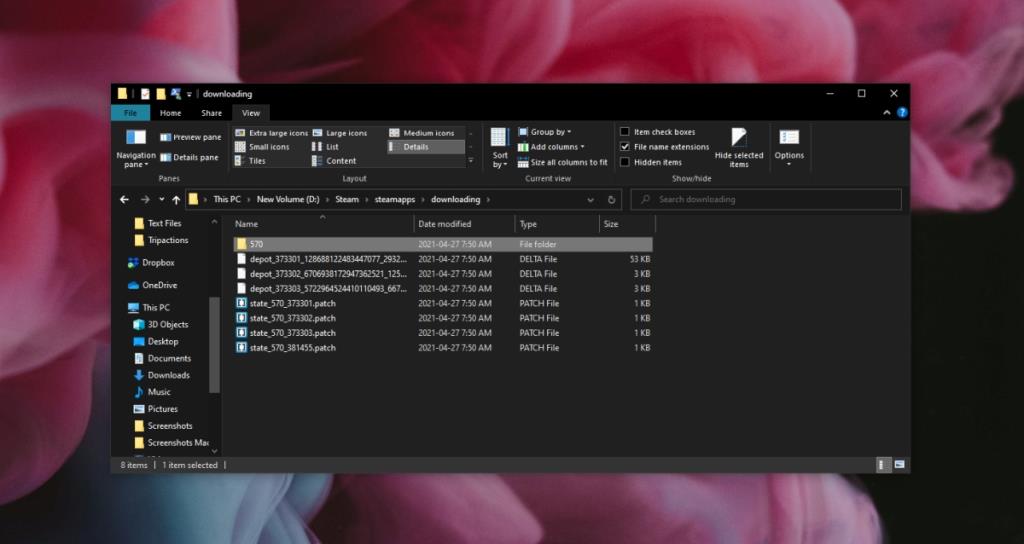DOTA 2 cập nhật thường xuyên giống như bất kỳ ứng dụng hoặc trò chơi nào khác. Nó cần các bản cập nhật để hoạt động và là một phần của bản cập nhật, nó sẽ thêm nhiều tệp hơn vào hệ thống và cập nhật những cái đã có trên đĩa. Về cơ bản, trò chơi cần có khả năng ghi tệp vào đĩa để cập nhật.

Khắc phục: Lỗi ghi đĩa hơi trên DOTA 2
Nếu bạn đang cố gắng chơi hoặc cập nhật DOTA 2 và bạn thấy lỗi ghi đĩa, điều đó có nghĩa là có điều gì đó đang chặn trò chơi lưu và / hoặc cập nhật các tệp của trò chơi. Đây có thể là sự cố với Windows 10, với chính trò chơi hoặc với Steam.
Hãy thử các bản sửa lỗi này.
1. Kiểm tra hoặc tắt phần mềm chống vi-rút
Phần mềm chống vi-rút có thể ngăn DOTA 2 cập nhật. Nó có thể chặn trò chơi lưu hoặc cập nhật các tệp hiện có. Giải pháp duy nhất là tắt phần mềm chống vi-rút hoặc thêm Steam vào danh sách trắng.
Nếu bạn chọn tắt phần mềm chống vi-rút, hãy bật Bộ bảo vệ Windows . Nó không chặn Steam và sẽ giúp bạn an toàn khi không có ứng dụng chống vi-rút khác.
2. Kiểm tra lỗi đĩa
Ứng dụng Steam có thể được cài đặt trên bất kỳ ổ đĩa nào trên hệ thống của bạn và nếu bạn có ổ cứng, nó rất dễ bị lỗi. Những lỗi này có thể là lý do tại sao trò chơi không thể cập nhật.
- Mở File Explorer và truy cập PC này.
- Nhấp chuột phải vào ổ đĩa mà trò chơi được cài đặt.
- Chọn Thuộc tính.
- Chuyển đến tab Công cụ.
- Nhấp vào Kiểm tra.
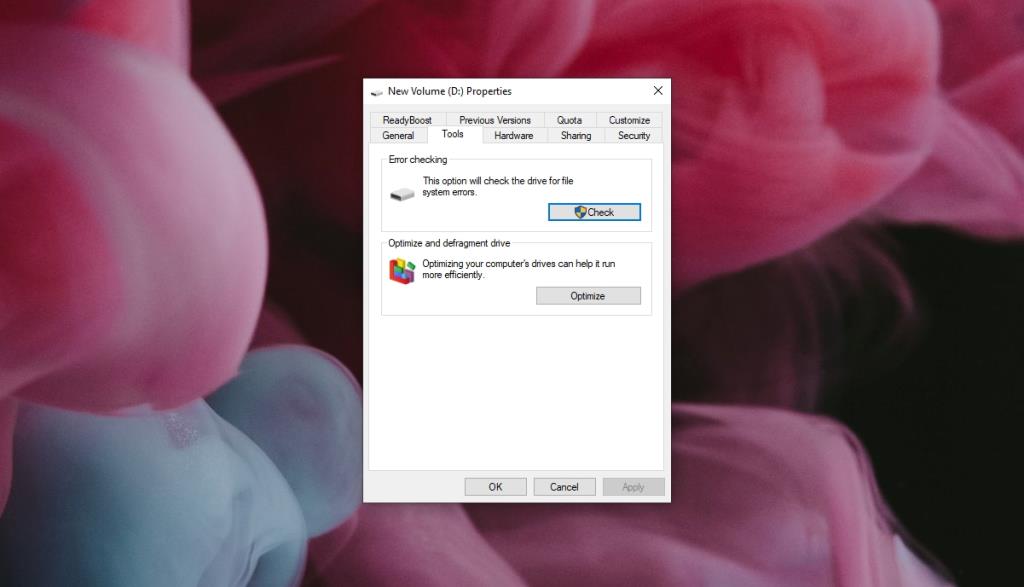
Nếu tìm thấy lỗi, bạn nên chạy quét SFC .
- Mở Command Prompt với quyền quản trị.
- Chạy lệnh:
sfc /scannow .
- Cho phép quá trình quét hoàn tất và sửa các tệp.
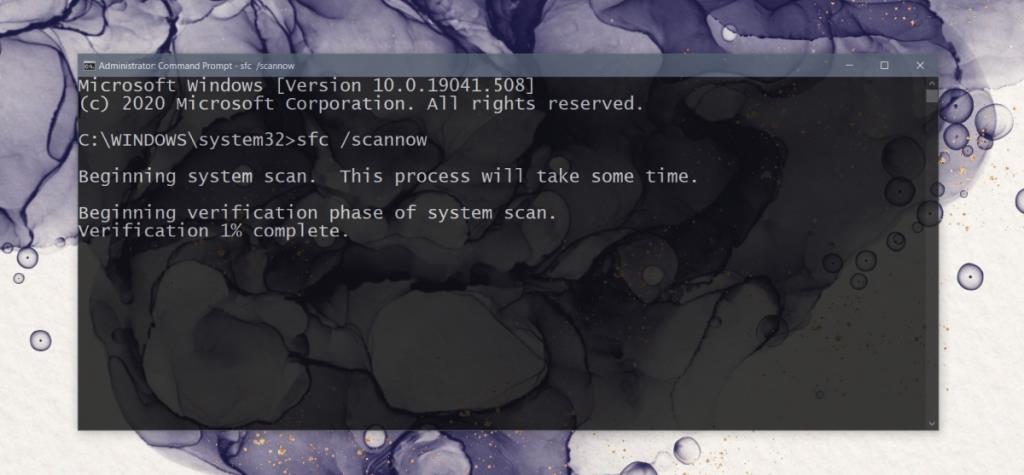
3. Xác minh các tệp trò chơi
Lỗi ghi đĩa DotA 2 có thể là do các tập tin game bị lỗi. Bạn có thể sửa chúng bằng Steam.
- Mở Steam.
- Chuyển đến Thư viện.
- Nhấp chuột phải vào DOTA 2 và chọn Thuộc tính.
- Chuyển đến tab Tệp cục bộ.
- Nhấp vào Xác minh tính toàn vẹn của tệp trò chơi.
- Cho phép hoàn tất việc kiểm tra.
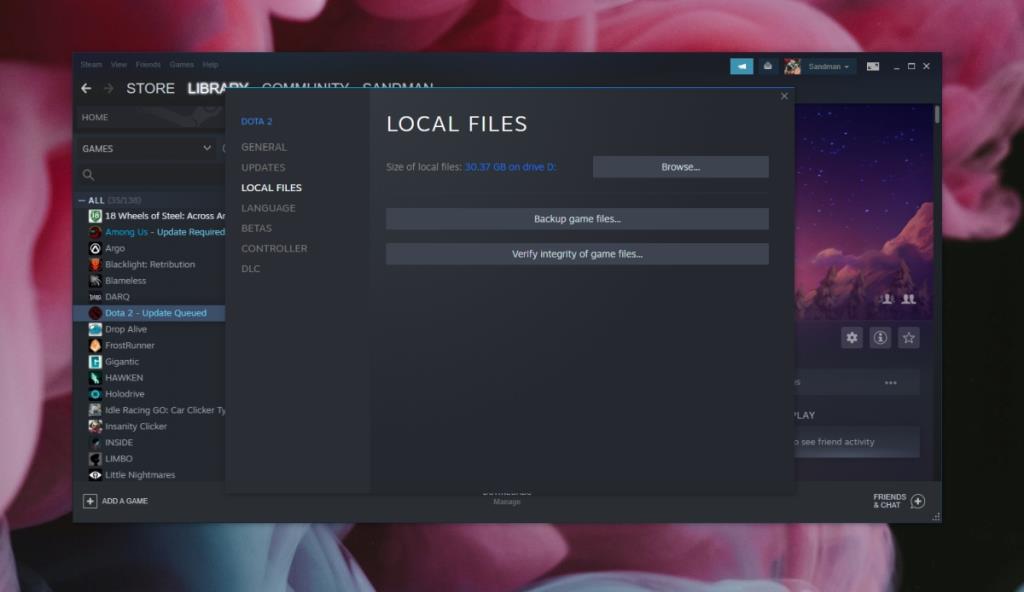
4. Xóa các tệp đã tải xuống
Các tệp đã được tải xuống có thể là vấn đề. Bạn có thể xóa chúng và cập nhật lại trò chơi.
- Mở File Explorer.
- Điều hướng đến ổ đĩa DOTA 2 được cài đặt trên.
- Đi tới
Steam\steamapps\downloading .
- Xóa tất cả các tệp ở đó.
- Cập nhật lại DOTA 2.
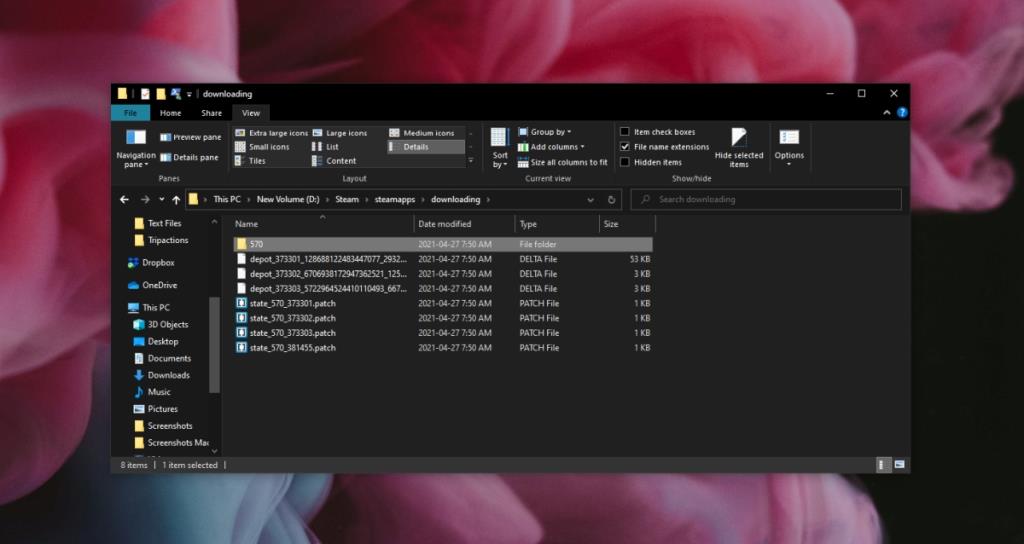
5. Đặt lại cài đặt mạng
Mạng của bạn có thể đang ngăn cập nhật hoặc cài đặt. Bạn có thể thử khởi động lại bộ định tuyến nhưng cũng nên đặt lại mạng trên Windows 10 .
- Mở Command prompt với quyền quản trị.
- Chạy lệnh :
netsh.
- Khi lệnh được chạy, chạy lệnh thứ hai này :
winsock reset.
- Khởi động lại hệ thống và cố gắng cập nhật DOTA 2.
Lỗi ghi đĩa Dota 2: Kết luận
“Lỗi ghi đĩa” không dành riêng cho DOTA 2. Bạn có thể gặp phải nó với các trò chơi khác và các bản sửa lỗi tương tự được liệt kê ở trên có khả năng hoạt động. Nếu bạn có các ứng dụng có thể ngăn Steam lưu hoặc cập nhật tệp, hãy tắt chúng. Các trò chơi sẽ cài đặt và cập nhật mà không có vấn đề gì.